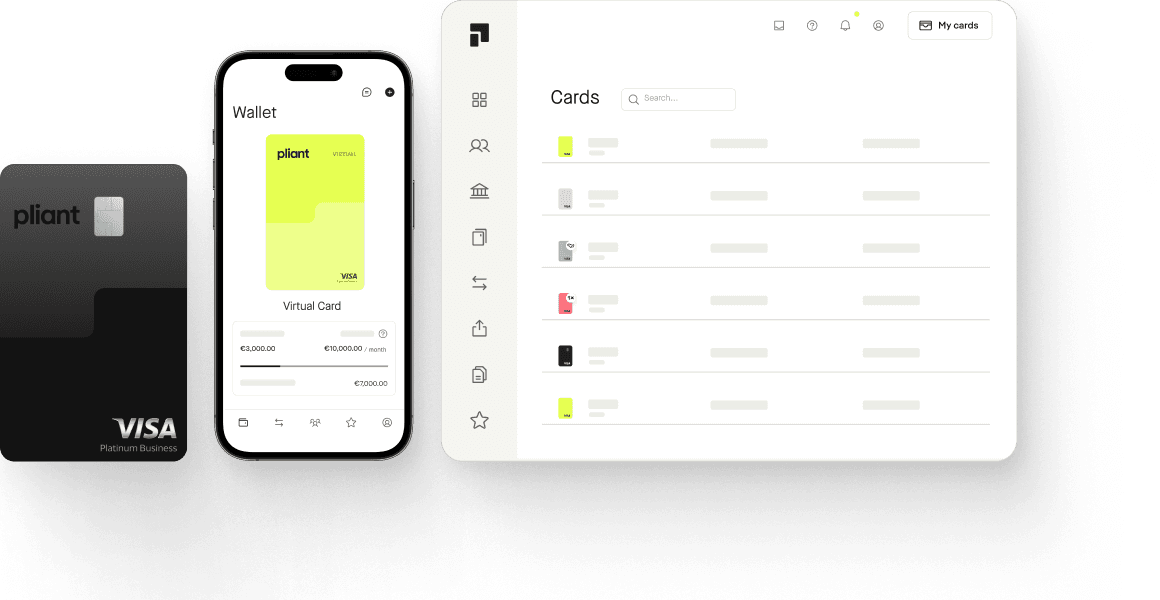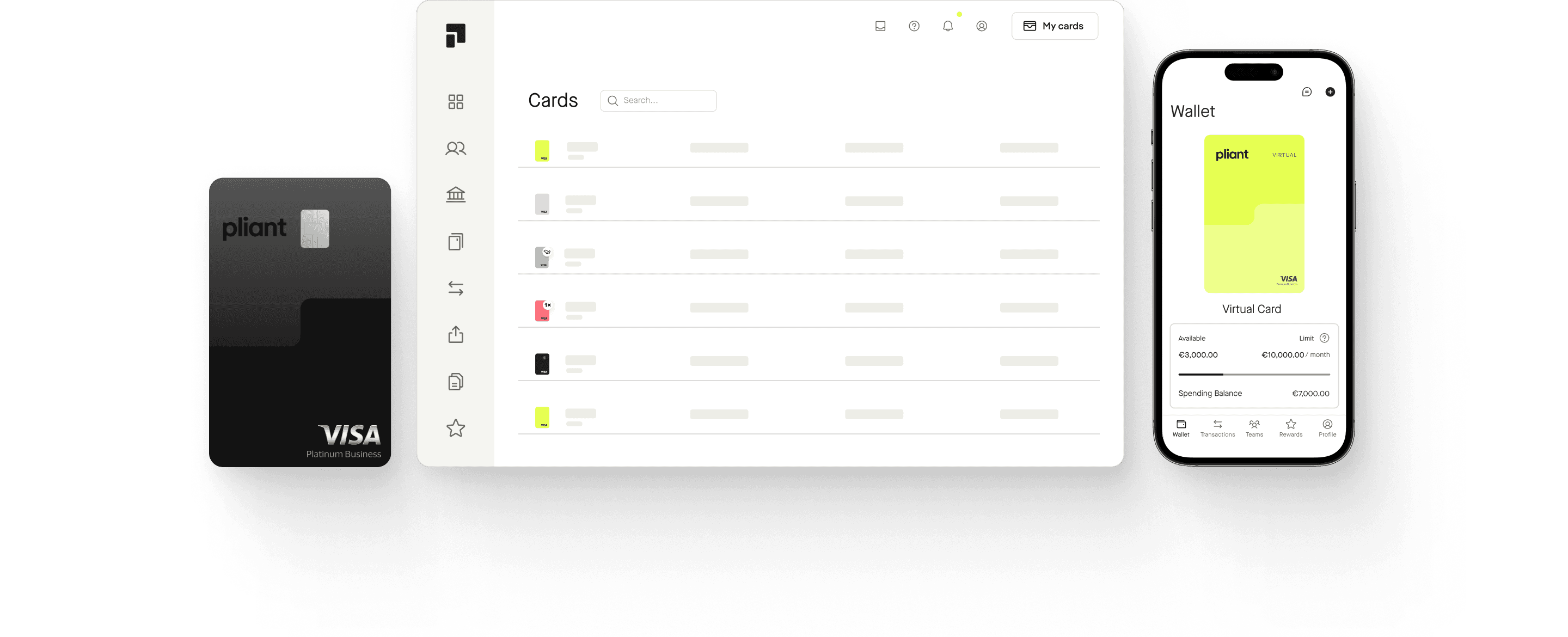Google Ads einrichten: Bezahlung & Abrechnung
Google Ads hat einen komplexen Abrechnungsprozess, der für Marketer eine Herausforderung darstellen kann. Wählen Sie die Zahlungsmethode, die am besten zu Ihren Google-Kampagnen passt, und erfahren Sie, wie Sie eine einwandfreie Abrechnung sicherstellen.
Google Ads Zahlungsmethoden im Vergleich
Die verfügbaren Zahlungsmethoden unterscheiden sich von Land zu Land. In den meisten europäischen Ländern ist die manuelle Zahlungsoption nicht mehr verfügbar. Mit dieser Option konnten Sie Zahlungen leisten, bevor Ihre Werbung geschalten wurde. Jetzt werden die Zahlungen automatisch nach Schaltung der Anzeigen per Kreditkarte, Debitkarte oder Banküberweisung getätigt. Für einige Unternehmen bietet Google auch einen Kreditrahmen für die monatliche Abrechnung an. Lernen Sie die verschiedenen Zahlungsmethoden für Google Ads kennen und finden Sie heraus, welche für Ihr Unternehmen am besten geeignet ist.
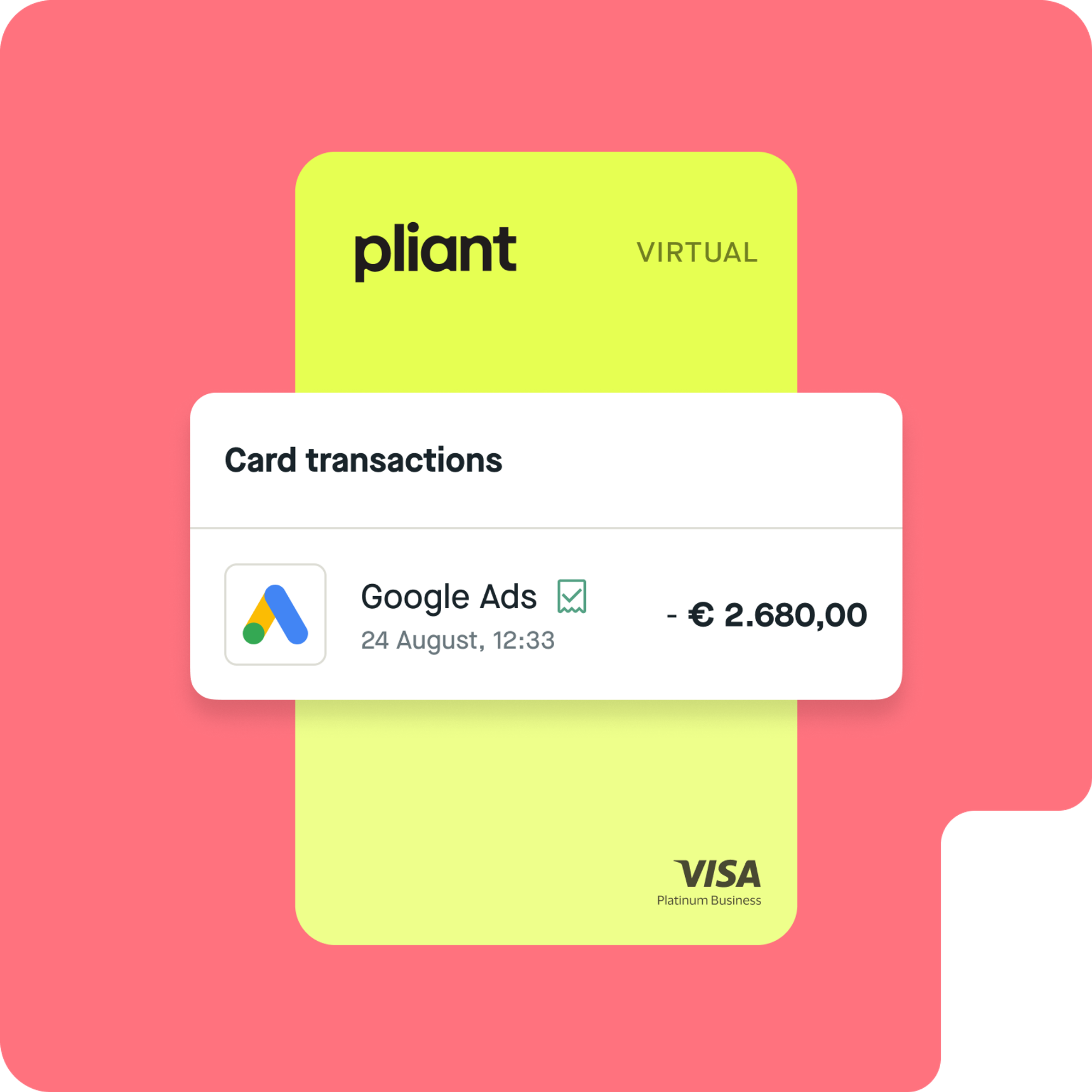
Google Ads mit virtueller Kreditkarte bezahlen
Fügen Sie für jedes Ihrer Google Ads-Konten jeweils eine virtuelle Karten hinzu, um Zahlungen und Abrechnung besser zu organisieren und erstellen Sie sofort weitere Karten für jeden Channel oder jede Kampagne.
Legen Sie für jede Karte ein Limit fest, das Ihrem Anzeigenbudget entspricht, um sicherzustellen, dass Ihre Marketingausgaben nicht blockiert werden und Sie täglich alle gewünschten Transaktionen durchführen können.
Google belastet Ihre Karte automatisch entweder am ersten Tag des Monats oder vorher, wenn Sie Ihr festgelegten Grenzwert erreichen.
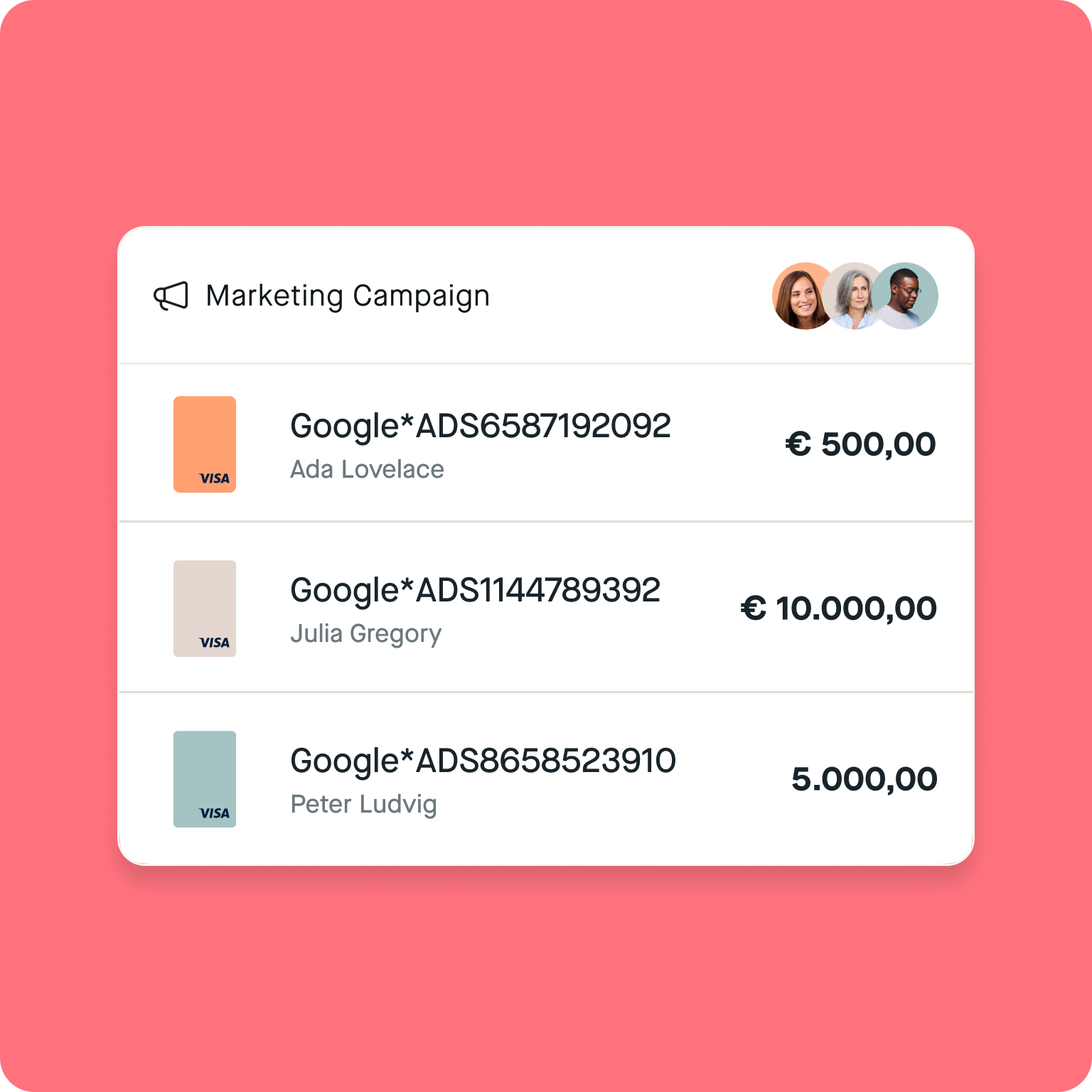
Alle Karten Ihrer Google Ad-Konten unter einer Kostenstelle
Verwalten Sie alle virtuellen Kreditkarten unter einer Kostenstelle, um die Abrechnung von Google Ads zu vereinfachen. Stellen Sie in der Pliant App sofort beliebig viele Karten aus, um Ihre Zahlungsstruktur an das Setup Ihres Google Ads-Kontos anzupassen.
Ordnen Sie alle Ihre virtuellen Karten für Google Ads einer Kostenstelle zu, um die Ausgaben leicht zu verfolgen und Sie einer bestimmten Abteilung oder einem Projekt zuzuordnen. Diese Funktion vereinfacht das Finanzmanagement und die Berichterstattung für die Finanzabteilung.
Neue Kreditkarte als primäre Zahlungsmethode oder Ersatzkreditkarte hinterlegen
Um eine Kredit- oder Debitkarte für automatische Zahlungen zu verwenden, fügen Sie diese einfach zu Ihrem Google Ads-Konto hinzu und machen Sie sie zur primären Zahlungsmethode. Oder richten Sie eine Kreditkarte als Backup für den Fall ein, dass Ihre primäre Zahlungsmethode ausfällt und Ihre Kampagnen ansonsten unterbrochen werden. Bitte beachten Sie, dass Google Ads keine Prepaid-Karten akzeptiert.
Login
Sign in your Google Ads account and click the Billing icon.
Payment methods
Click Payment methods, then Add new payment method.
Card information
Select Credit card and fill in your card information.
Primary card
Select Primary from the dropdown in the bottom left-hand corner and click Save.
Backup credit card
Go back to Payment methods, find your card and click the Set as Back up link.
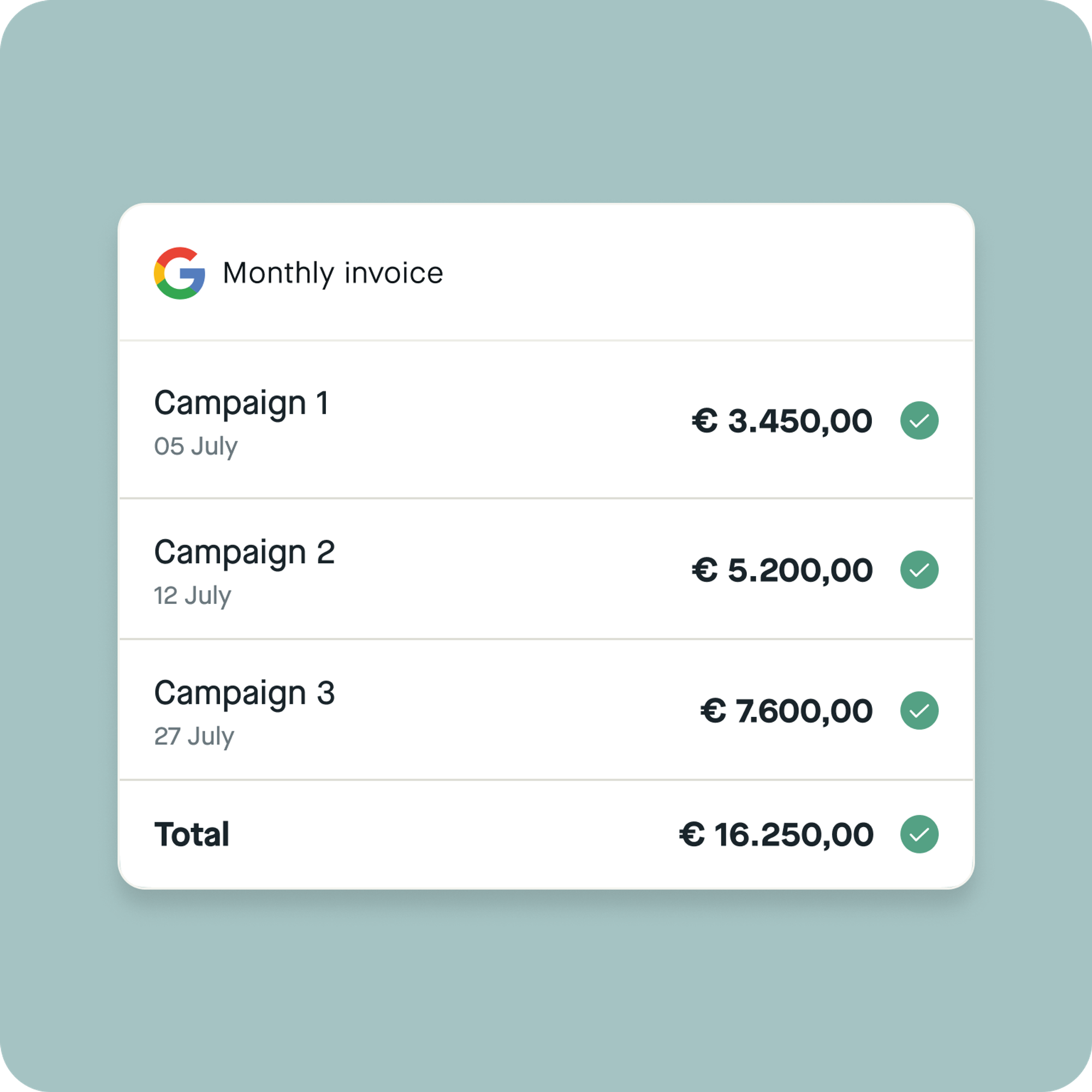
Google Ads per monatlicher Rechnungsstellung bezahlen
Bei dieser Zahlungseinstellung erhalten Sie von Google einen Kreditrahmen und eine monatliche Rechnung, die Sie per Banküberweisung bezahlen müssen. Wenn Sie Ihr monatliches Kreditlimit erreichen, werden Ihre Kampagnen gestoppt und Google schaltet Ihre Anzeigen nicht mehr. Daher ist es wichtig, dass Sie sich regelmäßig in Ihr Google Ads-Konto einloggen und Ihr verfügbares Budget überprüfen.
Für einige Großkunden ist eine monatliche Abrechnung vorgeschrieben. Anderen Unternehmen wird diese Einstellung angeboten, wenn sie je nach Land und Unternehmensgröße variierende Anforderungen erfüllen.
Monatliche Rechnungsstellung für Google Ads beantragen
In den meisten Fällen muss Ihr Unternehmen ein tadelloses Zahlungsverhalten bei Google aufweisen und in mindestens drei der letzten zwölf Monate mindestens 5.000 € pro Monat ausgegeben haben. Wenden Sie sich an den Google Ads-Support, um eine monatliche Rechnungsstellung zu beantragen:
Kontaktieren Sie den Kundensupport
Ihr Kundenbetreuer wird den Antragsprozess einleiten und alle Ihre Fragen beantworten.
Erforderliche Dokumente einreichen
Legen Sie Unterlagen wie die Kredithistorie Ihres Unternehmens und Ihre Jahresabschlüsse vor, um eine Kreditlinie zu beantragen.
Angebot erhalten
Google prüft Ihren Antrag und bietet Ihnen bestimmte Zahlungsbedingungen und einen maximalen Saldo für Ihre monatlichen Rechnungen an.
Vorteile und Nachteile der Zahlungsmethoden für Google Ads
| Pliant Kreditkarten | Traditionelle Kreditkarten | Rechnungsstellung | |
|---|---|---|---|
| Hohe Kreditlimits | ja | keine | keine |
| Flexible Kreditlinien | ja | keine | keine |
| Budgeteinstellungen & Echtzeit-Ausgabenkontrolle | ja | keine | keine |
| Alle Paid Media Kampagnen in einem Dashboard | ja | keine | keine |
| Virtuelle Karte nur für Google Ads für höchste Sicherheit & Kostenkontrolle | ja | keine | keine |
| Automatisiertes Belegmanagement | ja | keine | ja |
| Cashback-Prämien | ja | keine | keine |
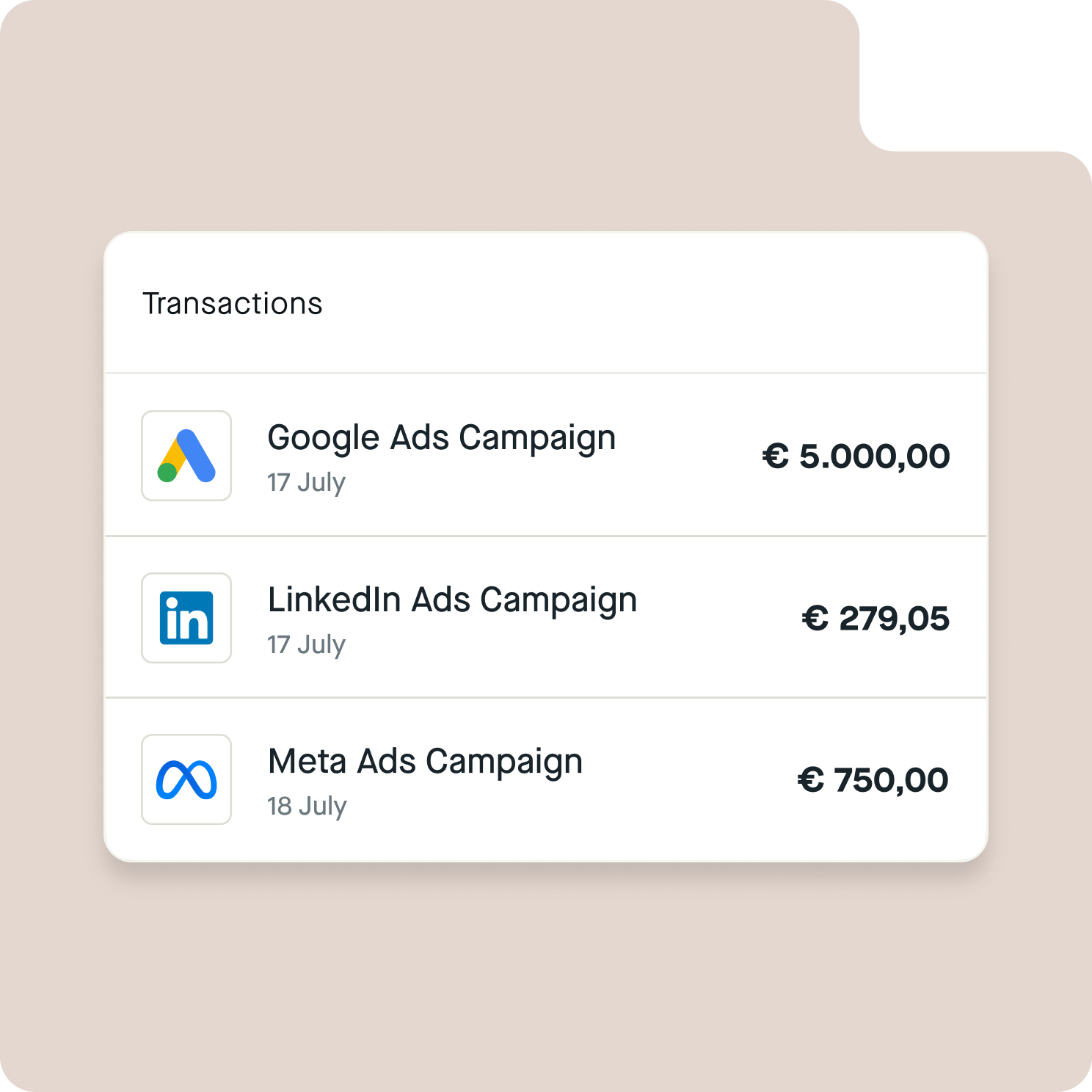
Verwalten Sie mühelos hohe Werbeausgaben über mehrere Paid-Kanäle
Die Kreditkarten von Pliant vereinfachen Ihre Marketingmaßnahmen. Behalten Sie Ihre digitalen Werbeausgaben dank zuverlässigen Zahlungen, Echtzeit-Reporting und einer automatisierten Buchhaltung unter Kontrolle.
Wie Sie mit Pliant Ihre Google Ads-Abrechnung für die Steuerprüfung vorbereiten
Pliant ist Ihr idealer Partner für eine lückenlose vorbereitende Buchhaltung, auch für Nicht-Buchhalter. Verfolgen Sie alle Ihre Transaktionen für mehrere Marketingkanäle in Echtzeit und sehen Sie, wo Belege fehlen. Marketingexperten und Buchhalter können gemeinsam mit Pliant zuverlässige Prozesse etablieren, um die Google Ads-Kosten für die nächste Steuerprüfung vorzubereiten.
Upload pre-accounting data
Automate pre-accounting for recurring merchants like Google to avoid repetitive accounting tasks and save significant time each month.
Receipt upload
Attach multiple files like statements and invoices provided by Google directly to the associated transactions.
Virtual credit cards
Issue unlimited cards in the Pliant App to have at least one individual primary and backup credit card for each Google Ads account.
CSV download
To easily review, approve and lock the data for export, accountants can download a .csv file with every transaction record.
Alle Daten lassen sich an Ihre bestehenden Buchhaltungslösungen senden. Verhindern Sie bei Ihrer nächsten Steuerprüfung finanzielle Stolpersteine und garantieren Sie die Richtigkeit Ihrer Abschlüsse mit Pliant. Erledigen Sie die Belegerfassung und Buchhaltungsaufgaben mühelos mit unserer benutzerfreundlichen digitalen Plattform.
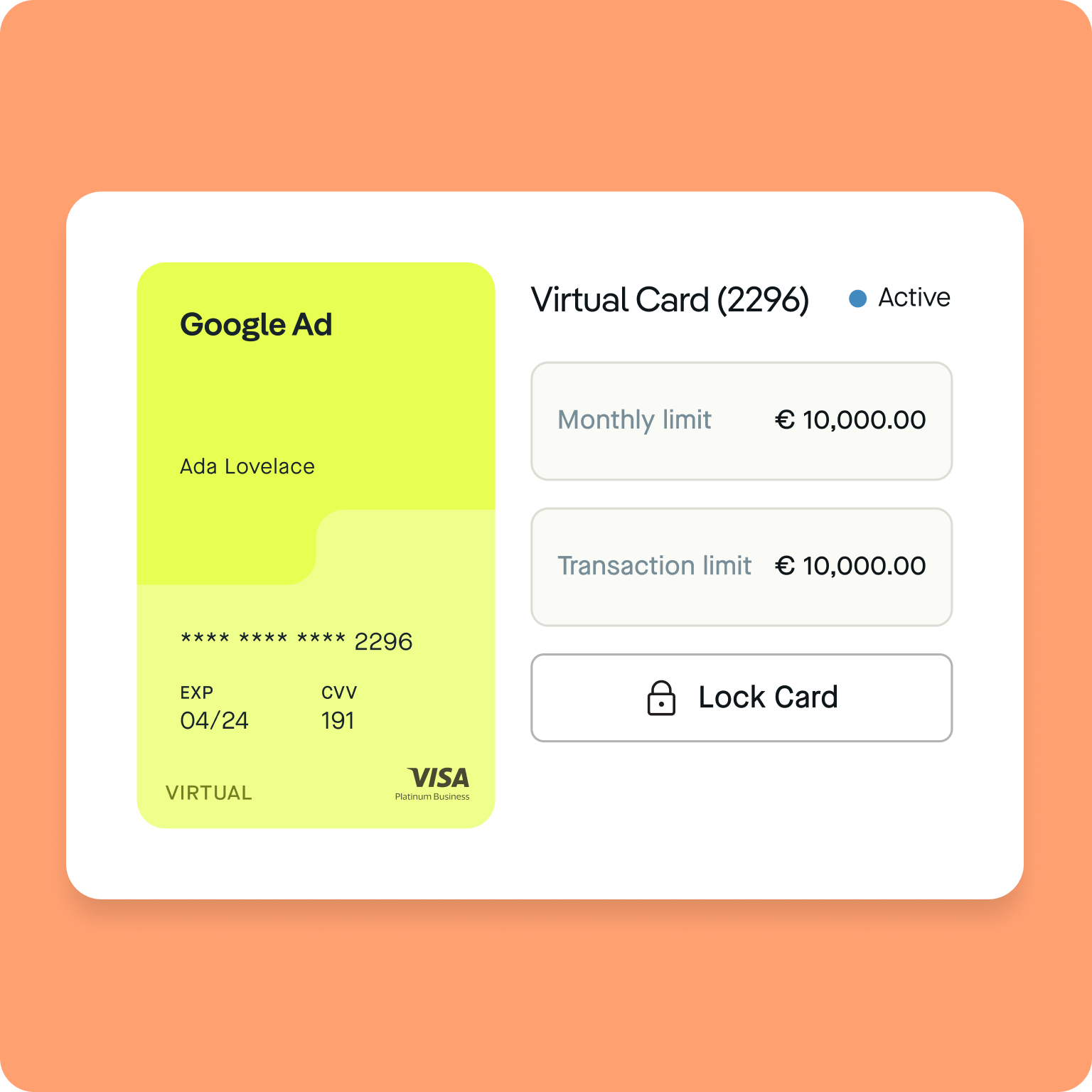
Reduzieren Sie die Anzahl der Belege für Google Ads
Google Ads erstellt für jede Kartenabbuchung eine Rechnung. Deren Anzahl pro Monat stellt für Marketer eine Herausforderung dar.
Um weniger Transaktionen und eine reduzierte Abrechnungsfrequenz zu erreichen, raten wir Ihnen, Ihre Kartenlimits und den Google Ads-Grenzwert zu erhöhen. Beide sollten Ihrem monatlichen Ad Spend entsprechen.
Wir sind für Sie da.
Unser Team steht Ihnen jeden Montag bis Freitag von 9:00-17:00 Uhr MEZ zur Verfügung, um Ihre Fragen persönlich zu beantworten.